91助手软件安装教程 苹果手机不越狱也能用
发布时间:2015-05-12 来源:查字典编辑
摘要:相信不少iPhone用户都对iTunes这款软件感到有些繁琐,特别是在iPhone连接到新的电脑上同步软件的时候,要把这些ipa软件传输到电...
相信不少iPhone用户都对iTunes这款软件感到有些繁琐,特别是在iPhone连接到新的电脑上同步软件的时候,要把这些ipa软件传输到电脑上然后再同步到iPhone上,速度缓慢让人厌烦。不过如果使用91助手来管理软件就没有这些烦恼,而且即使对于像iPhone 5这样没有越狱的设备也能正常使用。
首先将iPhone连接到电脑,开启91助手(for iPhone),点击左侧的软件管理,就会开启软件管理模块。
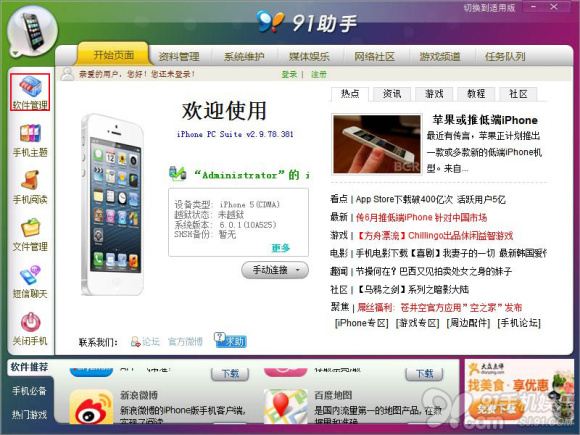
对于没有越狱的设备91助手专门有一个“不越狱免费装”栏目,里面都是免费或者限时免费的软件或者游戏,这里的软件都可以任意安装。
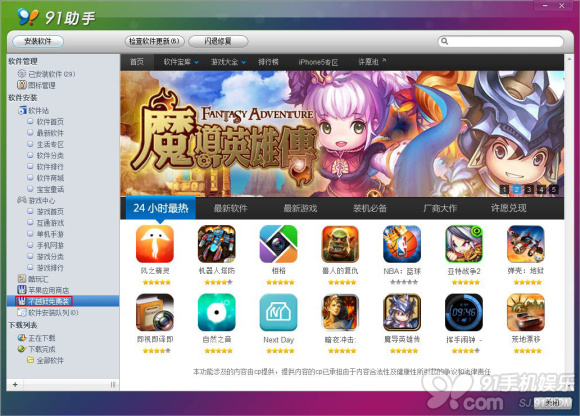
找到想要下载的软件点击下载。
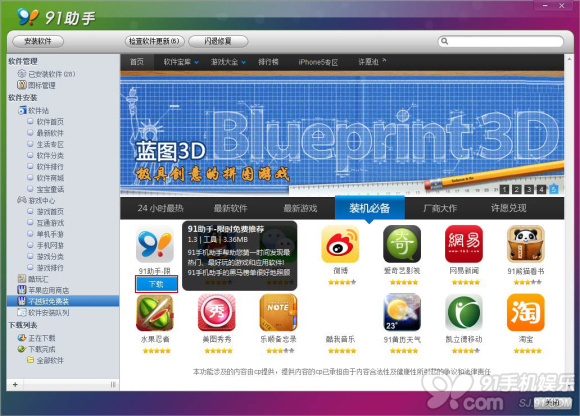
确认无误后点击确定,软件就会开始下载。
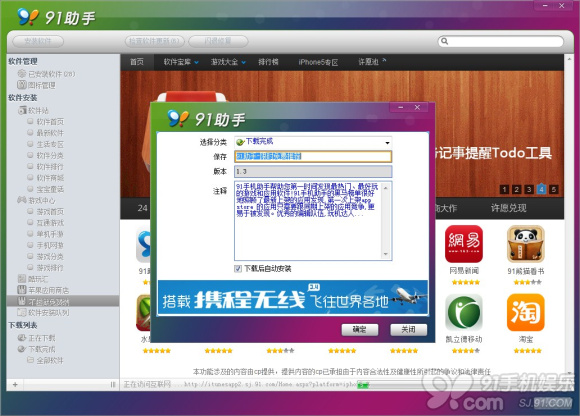
下载完成后,软件会自动进行安装。
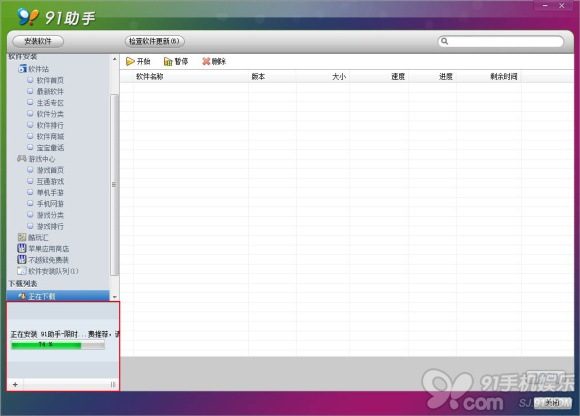
91助手还可以安装在本地的ipa文件,点击安装软件。
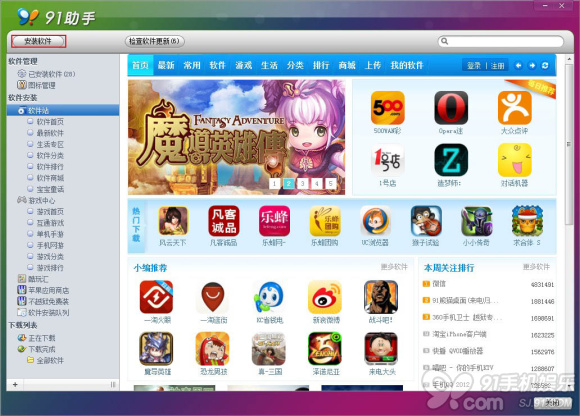
找到软件所在的位置,选中点击打开(iTunes中下载的软件的默认位置在“我的文档我的音乐iTunesiTunes MediaMobile Applications”中)。
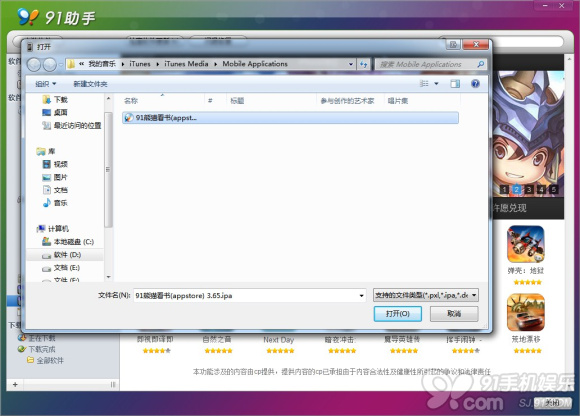
软件就能安装到iPhone之中去了。

使用91助手安装的软件,即使在别人的电脑进行同步也不会丢失,删除也和用iTunes安装的软件完全一样,不会有任何问题,却又更加简单方便,还不快下载使用(点我下载)。


